OneDrive for Business 内にフォルダを作成してファイルをまとめよう

前の記事では「フォルダをアップできない」と解説しました。しかし、OneDrive for Business内ではフォルダを新規に作成して、ファイルをまとめることができます。
それでは今回は新しくフォルダを作成して、そのフォルダにファイルを移動する方法について解説します。
フォルダを作成してみよう
▼①左上にある「新規作成」をクリックしてください。②次にその中にある「新しいフォルダー」をクリックしてください。
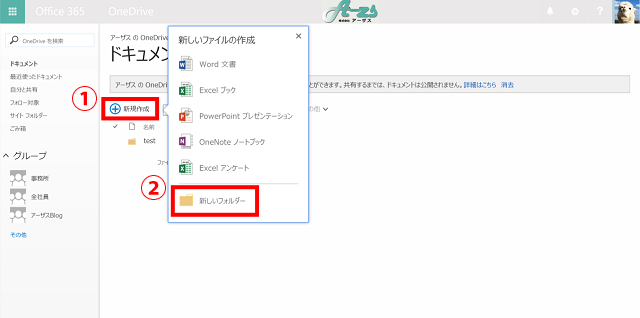
▼①の欄にフォルダの名前を入力してください。フォルダ名を入力したら、②をクリックしてください。これで、フォルダを作成できます。
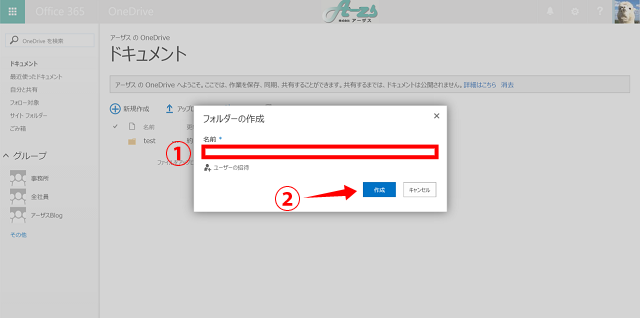
この「新規作成」ではフォルダ以外にも以下のファイルも作成できます。参考程度に掲載しておきますね!
- Word 文章
- Excel ブック
- PowerPoint プレゼンテーション
- Onenote ノートブック
- Excel アンケート
ファイルを移動させてみよう
それではファイルを移動させてみましょう。ファイルをどこのフォルダに移動させるかによって、操作手順が変わっていきます。
同じフォルダ内への移動
▼同じフォルダ内に移動させる場合は、移動させたいファイルを「ドラッグ&ドロップ」のみで移動できます。
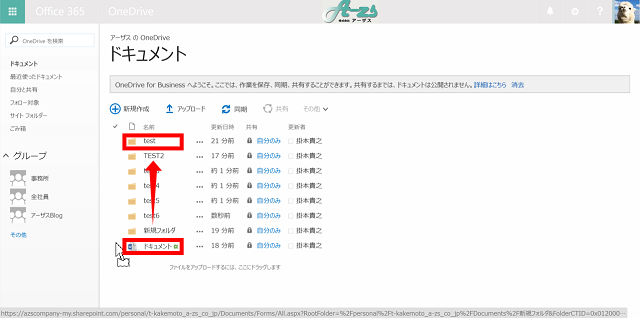
違うフォルダへの移動
▼違うフォルダに移動させたい場合は、①まず移動させたいファイルを右クリックします。②その中の「移動またはコピー」を選択してください。
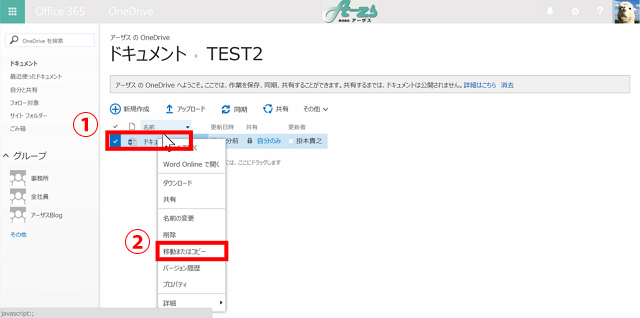
▼①まず移動させたいフォルダを選択してください。その際、②のチェックをクリックすれば移動するファイルをコピーできます。以上のことを選択し終わったら③をクリックします。
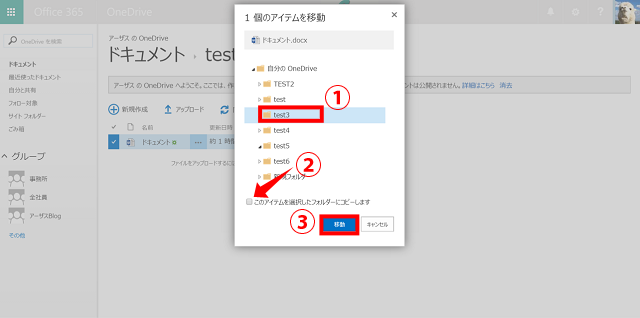
最後に
これでフォルダを作成して、ファイルを一つの場所にまとめることができます。ファイルを分類分けしたいときに活用してみてください。
次回はこのまとめたフォルダを複数人に公開する方法について解説します。お楽しみに!
